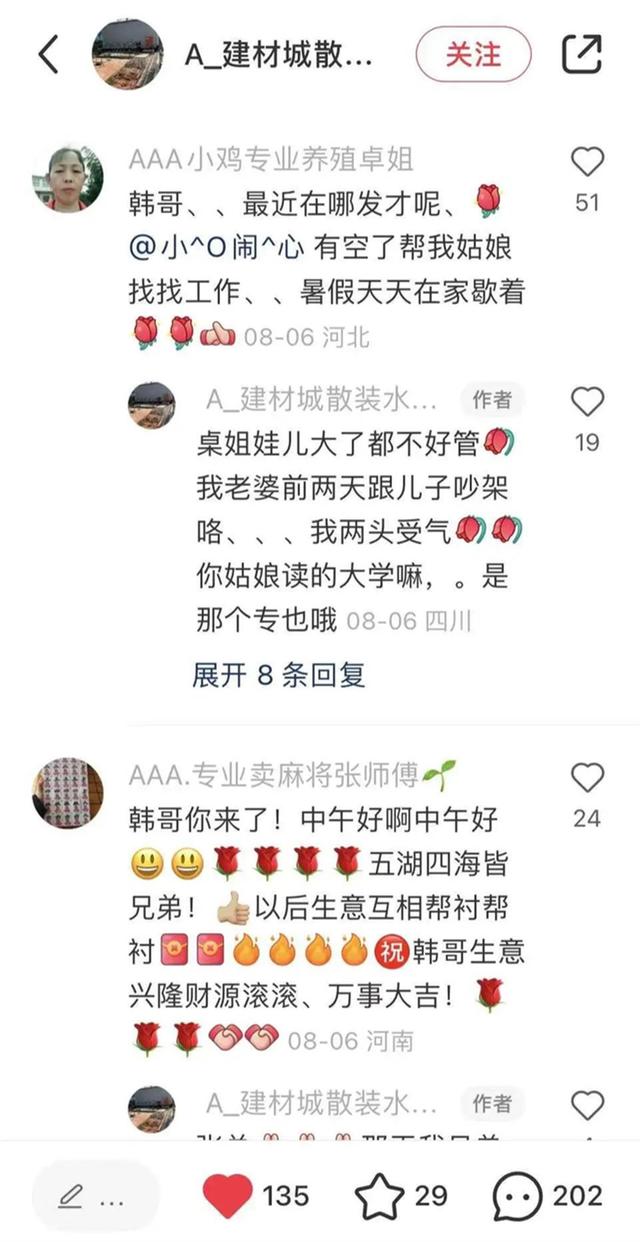怎么批量给文件名删除特定部分(如何批量删除文件名中相同文字)
如何批量删除文件名中相同文字?不知道大家在工作中有没有遇到过批量修改文件名称的操作,例如电脑的某个文件夹中有几百个文件,这些文件的名称中有一些相同的文字,因为特殊的原因现在需要将这些文件名中的相同文件全部删除,你会怎么来完成这项任务呢?毫无疑问,如果想要快速的完成这项任务,就必须想办法一次性批量处理,不能采用一个一个重命名删除的办法,因为那样的效率实在是太低了,会浪费大家很多的宝贵时间。
所以今天小编要为大家介绍的就是这项批量重命名中的重要技巧,我们需要使用一款目前比较流行的批量重命名工具来完成,步骤操作起来还是比较简单的,不管你要处理多少数量的文件名,效率都非常的快,小编已经亲自测试过,下面就将具体的批量删除步骤教给大家吧。
借助的软件工具:优速文件批量重命名
软件工具下载:https://download.yososoft.com/YSRename/2.0.4/YSRename.exe

批量删除文件名中相同文字步骤:
第一步,在电脑上先下载好“优速文件批量重命名”软件工具,然后安装并且打开使用,因为要进行文件重命名,所以点击首页上的【文件重命名】功能选项进入内页,再进行下一步操作。
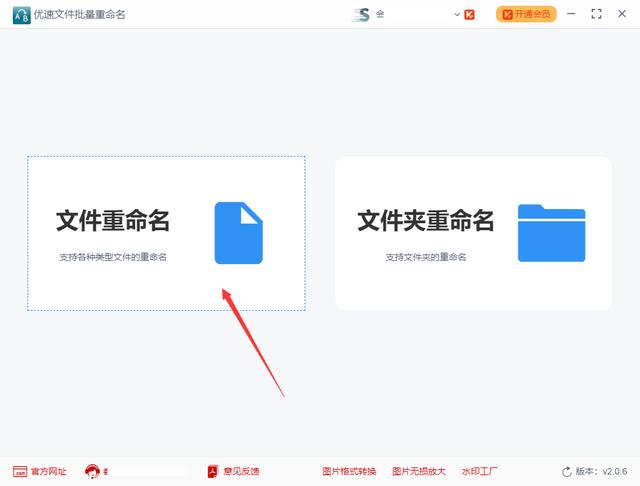
第二步,点击【添加文件】蓝色按钮,将需要修改名称的文件全部导入到软件中,导入成功后文件名会显示在软件上。

第三步,在左边进行重命名设置,命名方式右边选择“删除”;删除类型右边选择“自定义内容”;然后在下一行输入删除的文字或字符。这时候可以在右边预览到,文件名中相同的文字已经被删除。

第四步,点击右上角【开始重命名】按钮启动软件,等待十来秒钟,当弹出“重命名成功”的提示框时,说明所有文件名中的相同文字已经被删除。

第五步,从案例的结果可以看到,我们非常快速的将文件名中的相同文字“文件-”全部删除掉了。

上面就是“批量删除文件名中相同文字”的详细操作步骤分享,相信大家都能够看得懂吧,这个方法处理批量删除文字,还可以批量删除字母、字符、以及空格。5个图文操作步骤非常的具体,只要你跟着操作一遍,没有学不会的。今天的分享就到此结束了,如果觉得这个方法非常有价值,就帮忙分享出去哦~~~
,免责声明:本文仅代表文章作者的个人观点,与本站无关。其原创性、真实性以及文中陈述文字和内容未经本站证实,对本文以及其中全部或者部分内容文字的真实性、完整性和原创性本站不作任何保证或承诺,请读者仅作参考,并自行核实相关内容。文章投诉邮箱:anhduc.ph@yahoo.com